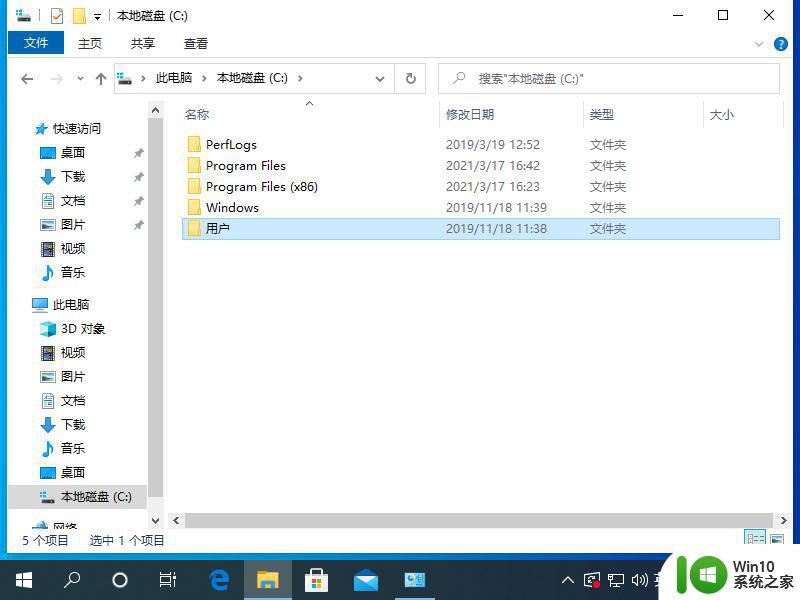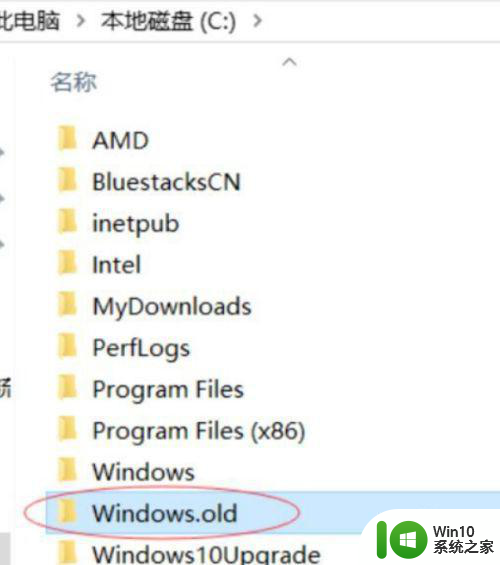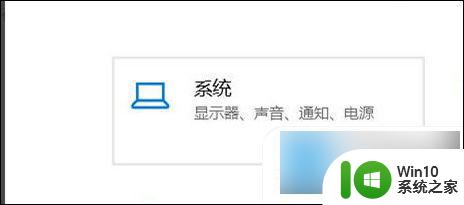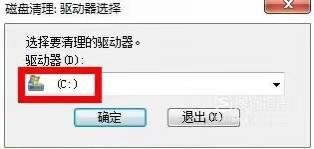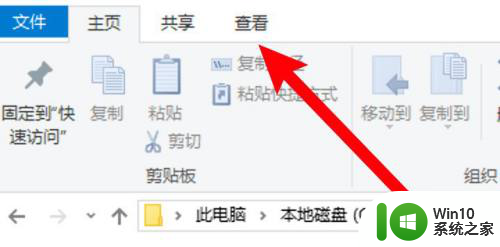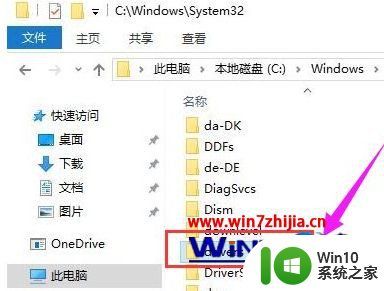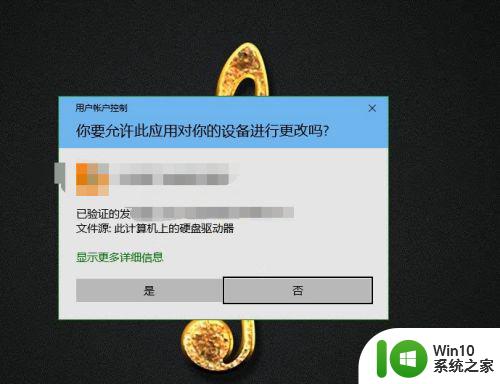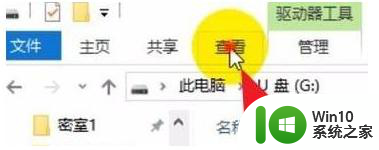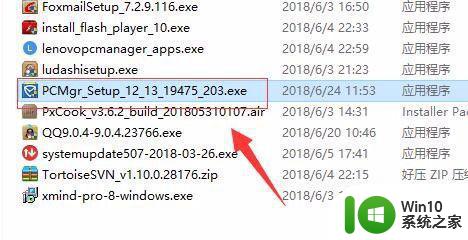win10 c盘不允许拷入单个文件怎么解决 win10系统C盘无法拷贝文件怎么办
在使用Win10系统时,有时候我们会遇到C盘无法拷贝文件的问题,这可能是由于权限设置、磁盘空间不足或文件损坏等原因造成的。如果你遇到了这种情况,可以尝试通过修改文件权限、清理磁盘空间或修复文件来解决。同时也可以尝试将文件先拷贝到其他盘符再移动到C盘,或者使用专门的文件管理工具来操作。希望以上方法能够帮助你解决Win10系统C盘无法拷贝文件的问题。
具体方法:
1、找到自己想获得权限的文件夹点右键--属性!
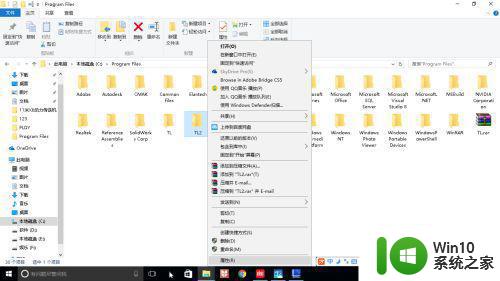
2、选择ALL A........ 点安全--高级!
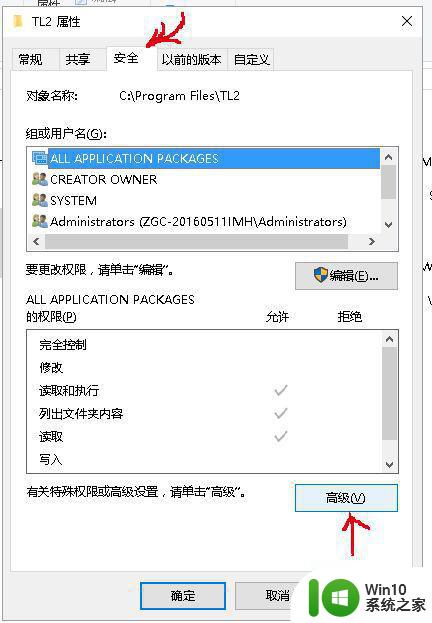
3、有效访问权--选择用户!
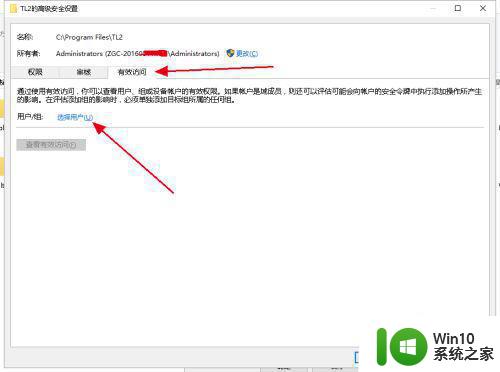
4、点高级!
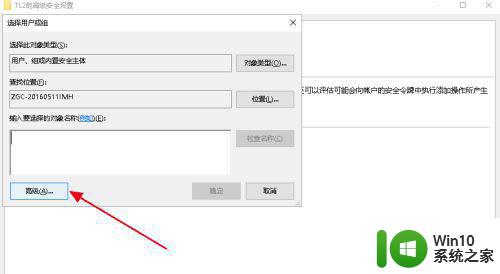
5、立即查找
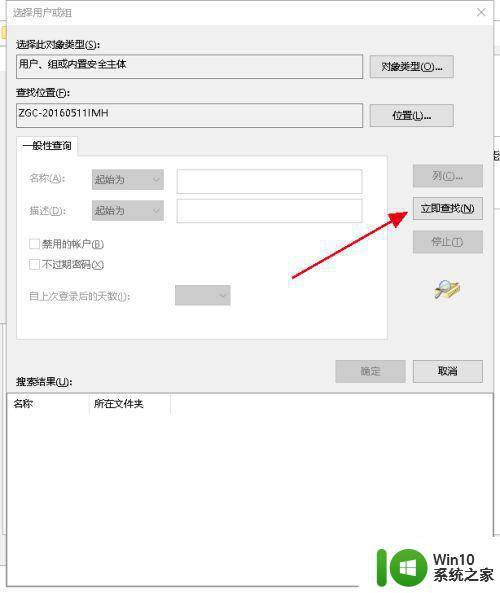
6、找到你的管理员用户
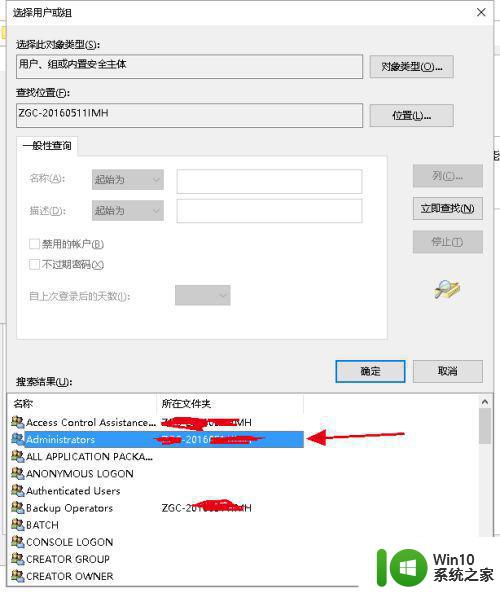
7、点确定
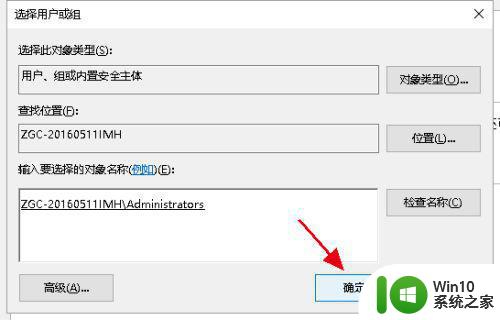
8、点权限
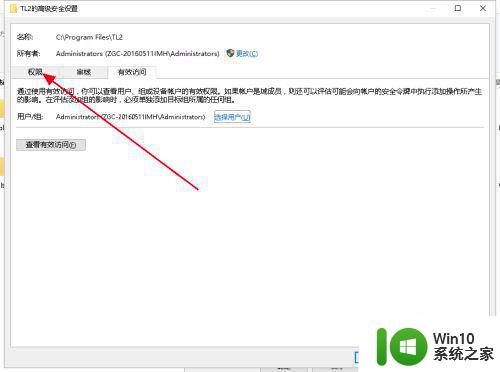
9、更改权限
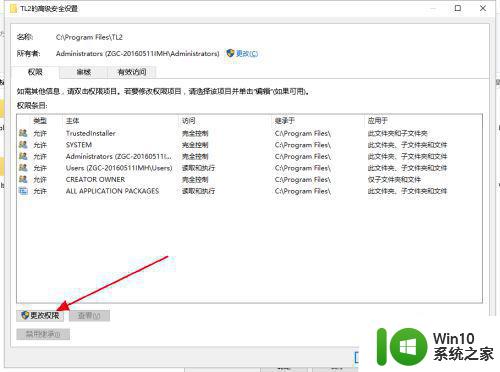
10、选择ALL A.....用户!禁止继承!
11、从此对象删除所有已继承的权限
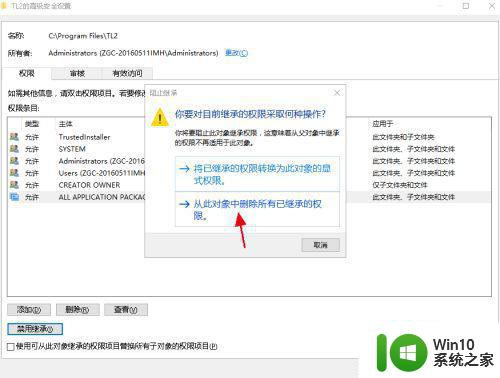
12、选择你的用户改为所有权限如图!文件夹子文件夹等@@
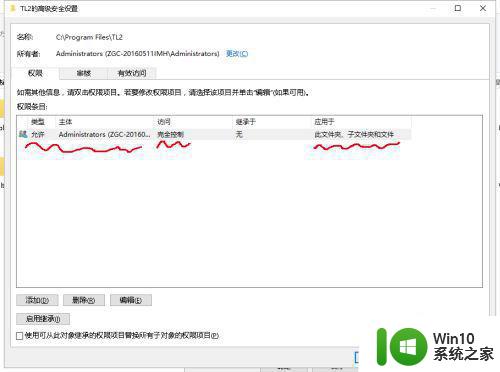
以上就是win10 c盘不允许拷入单个文件怎么解决的全部内容,有遇到这种情况的用户可以按照小编的方法来进行解决,希望能够帮助到大家。